
Remote Desktop Protocol merupakan sebuah protocol jaringan yang digunakan oleh Microsoft Windows Terminal Service. RDP dirancang berdasarkan pada protocol T. 120 yang spesifikasinya ini diumumkan oleh International Tellecommunication Union (ITU), yang juga merupakan protocol menggunakan internet yang dalam perangkat lunak konferensi jarak jauh milik Microsoft.
Untuk penggunaannya sendiri RDP secara default ini tidak di setting secara automatically belum bisa langsung menghubungkan protocol dari komputer ke komputer lain ataupun komputer server,
Oleh karenanya perlu dilakukan setting manual dengan menambahkan previllage administrator/ user agar Remote Desktop dapat berjalan lancar sehingga bisa digunakan dalam meremote komputer ataupun sharing komputer.
Cara pertama setting Remote Desktop di Windows 7 dengan masuk ke Control Panel
Start - Control Panel\All Control Panel Items - system - Remote settings
Cara kedua setting Remote Desktop di Windows 7 dengan masuk dari Windows Explorer
- Buka windows explorer
- Klik kanan Tab Computer, lalu Properties
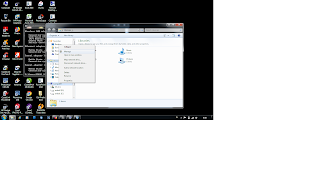
- Klik Remote settings

- Tampilan masuk ke System Properties, Tab bagian Remote, centang kotak content Allow Remote Assistance connections to this computer, drop down ke salah satu tab Allow Connection from computer running any version of Remote Desktop (less secure) atau Allow connections only from computer running Remote Desktop with Network Level Authentication (more ecure)

- Aplly
- Ok
Sampai sini remote desktop sudah bisa digunakan untuk meremote komputer jarak jauh.
Note: Jika terdapat error pada setting Remote Desktop pada gambar, langsung saja cek firewallnya, jika firewall aktif maka matikan saja firewallnya. Namun, jika ada error selain digambar kalian telusuri terlebih dahulu errornya apa, biasanya hanya firewall, antivirus aktif yang memblock interconnection dan penambahan previllage.
Untuk penambahan previllage windows kalian bisa cek pada windows explorer.
Windows Explorer - Klik kanan Tab Computer - Manage (tentunya dengan menggunakan user admin)

Computer Management
Computer Management - Local User and Groups - Groups - tab Remote Desktop Users - klik kanan Add to Group - Add - Apply - Ok

Demikian Cara Setting Remote Desktop Di Windows 7. Semoga bermanfaat dan dapat di mengerti untuk sahabat komptik yang membacanya.
Penelusuran terkait : Cara Setting Remote Desktop Di Windows 7, Remote Desktop Protocol.




